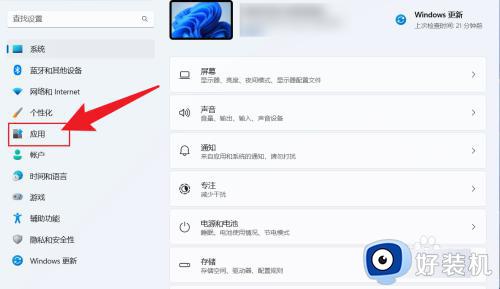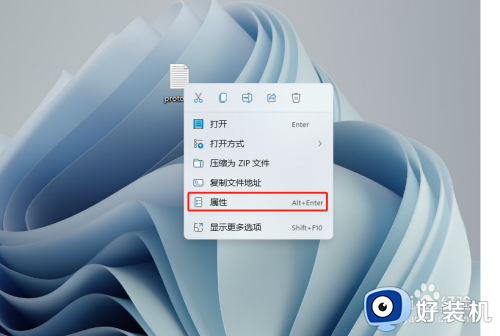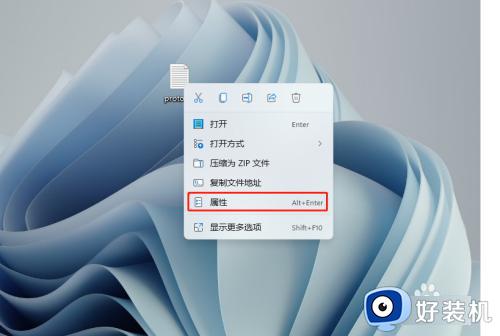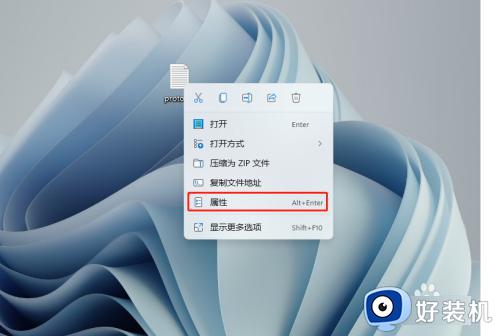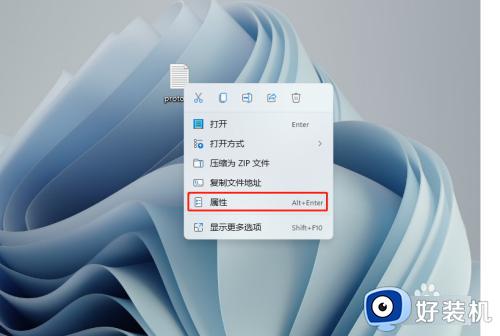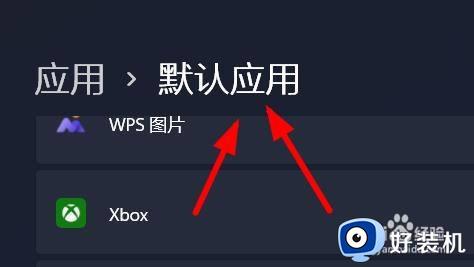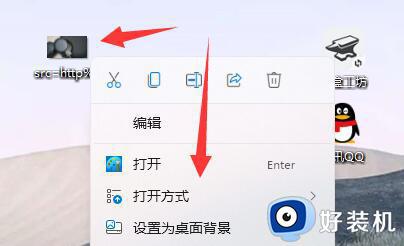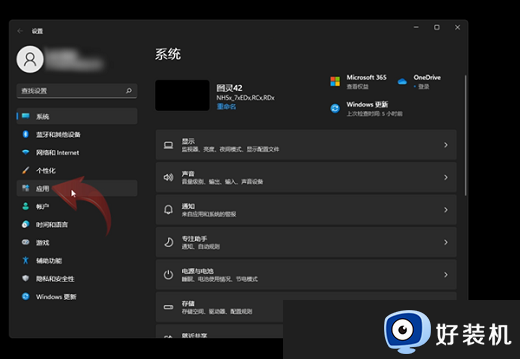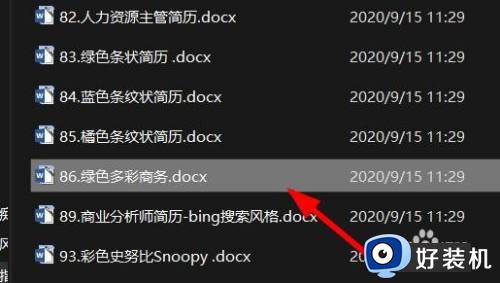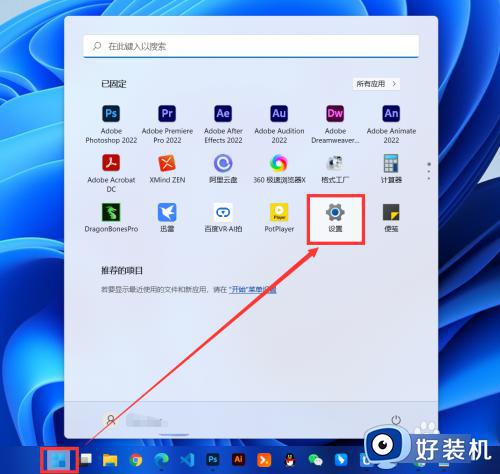win11视频默认打开方式修改如何操作 win11更改默认打开方式的方法
时间:2024-01-24 11:37:40作者:zheng
我们在使用win11电脑的时候都会打开各种视频文件,有些用户就想要将win11电脑的视频默认打开方式修改为其他应用程序,但是却不知道win11更改默认打开方式的方法,今天小编就教大家win11视频默认打开方式修改如何操作,如果你刚好遇到这个问题,跟着小编一起来操作吧。
推荐下载:windows11下载地址
方法如下:
1、打开电脑设置, 点击应用。
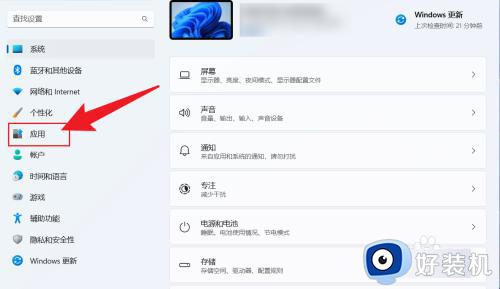
2、点击默认应用。
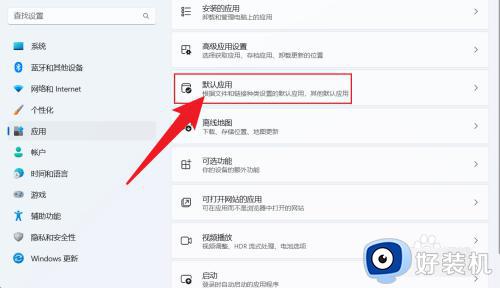
3、找到媒体播放器,点击打开。
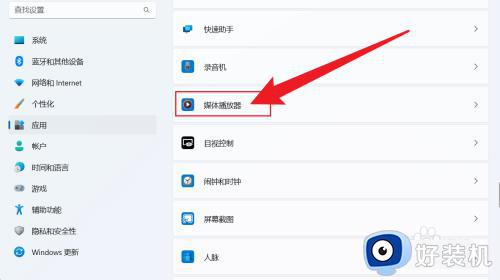
4、点击文件格式下面,选择默认应用。
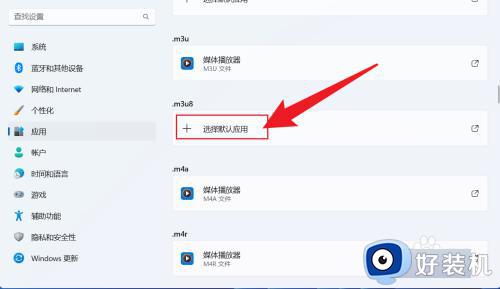
5、选择要设置默认的播放,点击设置默认值即可。
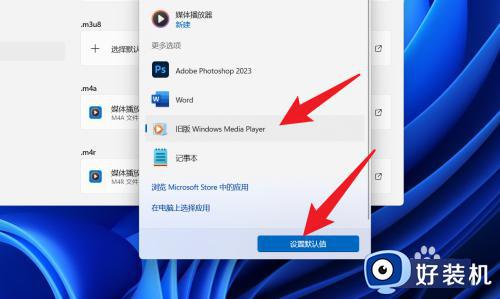
以上就是win11视频默认打开方式修改如何操作的全部内容,有遇到相同问题的用户可参考本文中介绍的步骤来进行修复,希望能够对大家有所帮助。